Jak obnovit přístup k vašemu serveru Plex Když jste uzamčeni

Zkušenost Plex Media Server je z velké části zcela bezvadná. Instalujete serverový software, nasměrujete klienty Plex a zahajte sledování filmů. Někdy se však budete přihlásit do svého serveru, jen abyste byli záhadně vyloučeni. (
)> Jak nastavit Plex (a sledovat vaše filmy na libovolném zařízení)
Problém se projevuje několika různými způsoby, ale společným prvkem je, že při přihlášení k webovému ovládacímu panelu pro váš server Plex buď nemůžete získat přístup k ovládacímu panelu vůbec a dostat chybu jako "Nemáte oprávnění k přístupu na tento server." Nebo, pokud jste někdy šetřili s více servery nebo jste odstranili a nainstalovali svůj server Plex na stejném počítači s jiným účtem, nebudete se moci přihlásit pomocí účtu, který chcete použít.
Problém je že hluboko v zákulisí v registru systému Windows (nebo v textových konfiguračních souborech v systémech macOS a Linux) existuje problém s uložením přihlašovacích údajů k účtu. Potopením do nastavení a vymazáním uložených žetonů pro vaše přihlášení můžete vynutit společnost Plex, aby je znovu požádala a získala nové přihlašovací údaje bez chyby.
Poznámka: Než budeme postupovat, je jasné, že tento proces není o obnovení hesla a získání nového hesla od společnosti Plex (pokud to budete potřebovat, můžete to udělat zde). Místo toho se jedná o to, že váš lokální server Plex zapomene zapomenout předtím zadané informace, abyste je mohli znovu zadat a správně autentizovat pomocí centrálního přihlašovacího serveru Plex.
Jak obnovit svůj Plex Login Token
SOUVISEJÍCÍ: Jak Obnovení přístupu k serveru Plex Když jste uzamčeni
Zatímco základní informace, které potřebujeme k odstranění (spuštění resetování), jsou v každém operačním systému stejné, informace se nacházejí na jiném místě v závislosti na vašem systému . Nejdříve se podívejme na to, jak obnovit svůj přihlašovací token v systému Windows, a pak zvýrazněte, kde najdete potřebné soubory v operačních systémech MacOS a Linux (a dalších operačních systémech UNIX).
Před provedením jakýchkoli úprav na libovolných operačních systémech systém, zastavte nejdříve váš server Plex Media
Windows: Odstraňte příslušné položky registru
Otevřete Editor registru zadáním příkazu "regedit" do vyhledávacího pole nabídky Start a spusťte aplikaci. Uvnitř registru přejděte do levého stromuPočítač HKEY_CURRENT_USER Software Plex, Inc. Plex Media Server
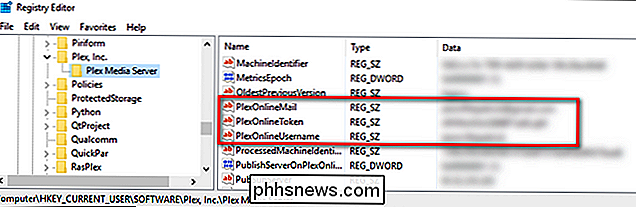
- Vyhledejte následující čtyři položky:
- PlexOnlineMail
- PlexOnlineToken
- PlexOnlineUsername
PlexOnlineHome (Pouze někteří uživatelé to budou mít - pokud nepoužíváte funkci spravovaných uživatelů Plex Home, nebudete mít tento záznam.)
Klepněte pravým tlačítkem na každý z těchto položky a vyberte "Odstranit".
Tyto čtyři položky odpovídají vaší e-mailové adrese, jedinečné identifikační číslo dodává centrální server Plex, vaše uživatelské jméno a váš stav Plex Home. Odstranění bude vynutit váš server Plex, aby je znovu naplnil při příštím pokusu o přihlášení do vašeho serveru z vašeho prohlížeče.
macOS: Upravit soubor PlistNa macOS se stejné tokeny nacházejí uvnitř com.plexapp soubor .plexmediaserver.plist, který naleznete v adresáři ~ / Library / Preferences /. Nejrychlejší způsob úpravy souboru je otevření souboru FInder, v panelu nabídek klepněte na tlačítko Go> Go to Folder a do pole, které se zobrazí, vložte~ / Library / Preferences /
. Odtud posuňte dolů, dokud neuvidíte soubor com.plexapp.plexmediaserver.plist. Ujistěte se, že jste před provedením následující úpravy zastavili server Plex
Otevřete soubor s textovým editorem a odstraňte následující položky: PlexOnlineHome PlexOnlineMail [email protected] PlexOnlineToken XXXXXXXXXXXXXXXXXXXXX PlexOnlineUživatelské jméno
YourUserName
Pokud nepoužíváte funkci Plex Home, možná nebudete mít položku pro "PlexOnlineHome", ale měli byste mít záznam o zbývajících třech žetonech. Po úpravě a uložení souboru znovu spusťte svůj Plex Media Server a přihlaste se do svého serveru z vašeho prohlížeče, abyste se znovu ověřili.
Linux: Upravit soubor Preferences.xmlV Linuxu stačí jen trochu upravovat textový konfigurační soubor - v tomto případě jePlex , ale nachází se v/ var / lib / plexmediaserver / Library / Application Support / Plex Media Server /
nainstaluje Debian, Fedora, Ubuntu a CentOS. Pokud máte operační systém odvozený od operačních systémů UNIX, jako je FreeBSD nebo zařízení NAS, podívejte se na seznam úplných umístění.Otevřete souborPreferences.xml
v textovém editoru podle vašeho výběru. Vyhledejte a odeberte následující položky:PlexOnlineHome = "1"PlexOnlineMail = "[email protected]"PlexOnlineToken = "XXXXXXXXXXXXXXXXXXXXX"
PlexOnlineUsername = "YourUserName"
potom spusťte znovu server Plex Media Server. Přihlaste se do svého serveru z vašeho webového prohlížeče s pověřeními Plex a měli byste být znovu a znovu.

Jak zobrazit a skrýt pravítka v programu LibreOffice Writer
Programy pro zpracování textu mají pravítka, která vám pomohou umístit prvky do dokumentů, například text, grafiku a tabulky. LibreOffice zobrazuje ve výchozím nastavení vodorovné pravítko a pro zobrazení je k dispozici vertikální pravítko. Ukážeme, jak ukázat a skrýt oba pravítka. Skrytí pravítka vám dává prostor pro práci s dokumentem, což je užitečné, pokud používáte malou obrazovku.

Jak upravit sílu vašich Instagram filtrů, aby je bylo méně silné
Tajemství dobré úpravy fotografií neví, co dělat, ale vědět, kdy přestat. Kdokoliv může přidat tóny kontrastu a sytosti a odejít s "stylizovaným" obrazem, ale ne každý má omezení, aby přidal jen správné množství kontrastu nebo sytosti. Totéž platí pro filtry Instagram. Když byl Instagram poprvé spuštěn, byly filtre zapnuté nebo vypnuté.



